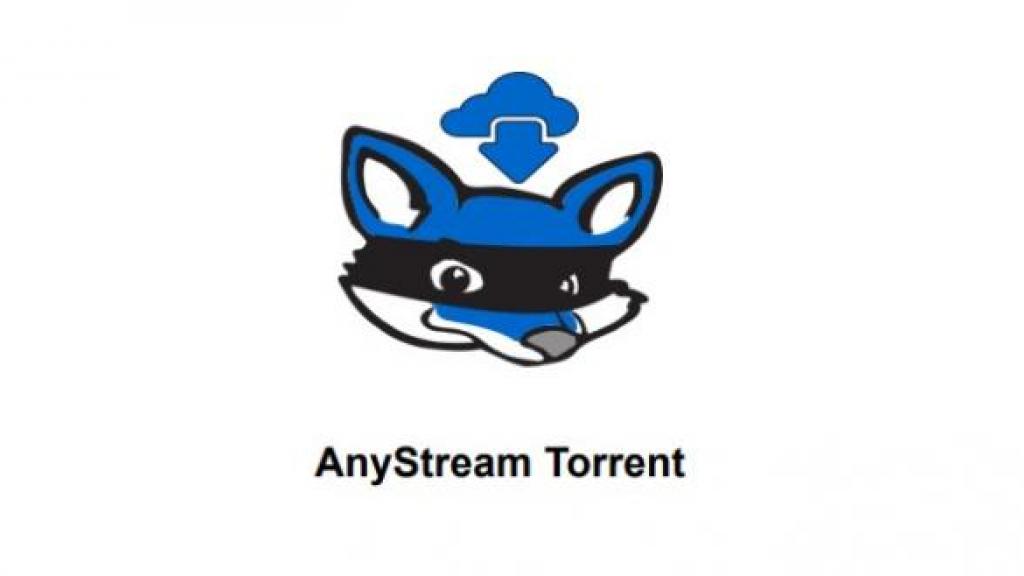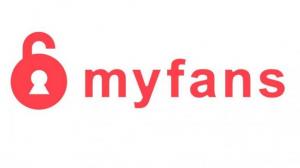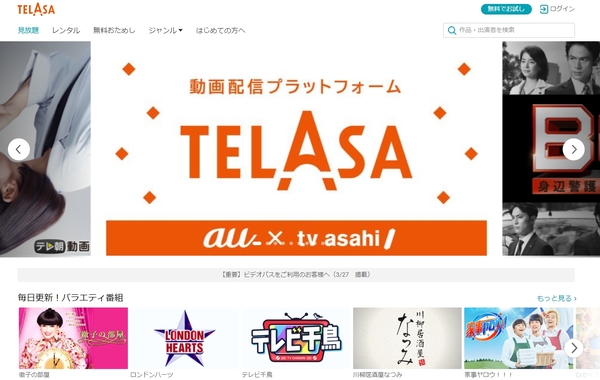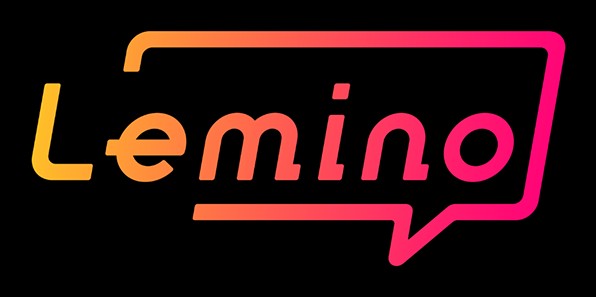AnyStreamが使えないとお困りではありませんか?ご心配なく、私たちはあなたをカバーしています。このステップバイステップのガイドでは、AnyStreamを修正する方法を紹介しますので、すぐにお気に入りの番組や映画を再び見ることができます。
AnyStreamのトラブルシュート入門
AnyStreamは、ユーザーがお気に入りの映画やテレビ番組をオンラインで視聴できる人気のストリーミング・プラットフォームです。しかし、時々、ユーザーはサービスが正しく動作しない問題が発生することがあります。ありがたいことに、AnyStreamのトラブルシューティングは、技術に詳しくない人でも比較的簡単です。
AnyStreamを修正するための最初のステップは、何が問題なのかを把握することです。これは、素材の読み込みに時間がかかったり、何かを再生しようとしたときにエラーメッセージが表示されたりすることなど、あらゆる可能性があります。何が問題なのかが分かれば、ステップ・バイ・ステップの方法で修正することができます。
この記事では、AnyStreamが動作しないときに最初に見るべき場所について説明します。これらのステップには、インターネット接続の確認、AnyStreamの最新バージョンへのアップデート、ブラウザのキャッシュとCookieのクリア、VPNまたはプロキシ設定の無効化、ファイアウォールまたはアンチウイルスソフトウェアのトラブルシューティング、AnyStreamの設定の調整、AnyStreamをデフォルト設定にリセット、AnyStreamサポートへの問い合わせが含まれます。
これらのステップに入る前に、AnyStreamのトラブルシューティングは他のソフトウェアアプリケーションのトラブルシューティングと同様であることを理解することが重要です。このガイドのステップに従うことで、AnyStreamで発生する可能性のある問題のほとんどを迅速に発見し、修正することができます。
結論として、AnyStreamが正しく動作しない問題が発生した場合、慌てる必要はありません!このガイドのステップに従えば、すぐにお気に入りの映画やテレビ番組を再び見ることができるようになります。
インターネット接続の確認
AnyStreamは、お気に入りの映画やテレビ番組をストリーミングしたりダウンロードしたりするための素晴らしいツールです。しかし、それが正しく機能するためには、安定したインターネットリンクが必要です。AnyStreamに問題がある場合、まずインターネット接続を確認する必要があります。
その方法は以下の通りです:
-
VPNまたはプロキシの設定をオフにします:VPNやプロキシを使用することで、AnyStreamとの接続に問題が生じることがあります。これらの設定を無効にすることで、AnyStreamがこれらの設定なしで動作するかどうかをテストすることができます。
-
ルーター/モデムを再起動します:この簡単な手順で、インターネット接続の問題が解決することがよくあります。ルーター/モデムの電源を切り、数分待ってから、電源を入れ直します。
-
ネットワークケーブルをチェックする:すべてのケーブルの両端がしっかりと接続されていることを確認してください。ケーブルの接続が緩んでいると、ネットワークに問題が発生することがあります。
-
インターネット接続のスピードテストを実行します。遅いリンクは、ストリーミングの際にバッファリングや再生の問題を引き起こす可能性があります。Speedtest.netのようなオンラインツールを使用して、インターネット速度をチェックし、それがAnyStreamの最低基準を満たしていることを確認することができます。
-
ISPに連絡する:上記のいずれの手順もうまくいかない場合は、インターネットサービスプロバイダ(ISP)に連絡して、接続に既知の停止または問題があるかどうかを確認します。
これらのステップに従うことで、AnyStreamを動作させない原因となっているインターネット接続の問題を迅速に発見し、修正することができます。AnyStreamを使用する場合、安定したインターネット接続が重要であるため、コンテンツのストリームまたはダウンロードを試みる前に、接続が強固であることを確認してください。
AnyStreamの最新版を入手する
AnyStreamの最新バージョンにアップデートすることで、AnyStreamで発生している問題を解決できることが多いです。 AnyStreamの開発者は、プログラムのパフォーマンスの向上、バグの修正、新機能の追加に絶えず取り組んでいるため、ソフトウェアをアップデートすることは不可欠です。
AnyStreamをアップデートするには、以下の簡単な手順に従います:
- お使いのコンピュータでAnyStreamを開きます。
- 画面の左上にある3本の線をクリックします。
- ドロップダウンするメニューから、"設定 "を選択します。
- 設定ウィンドウの "アップデート" タブをクリックします。
- アップデートがある場合は、"今すぐアップデート "ボタンをクリックします。
今すぐ更新」ボタンをクリックすると、ソフトウェアが瞬時にAnyStreamの最新バージョンをダウンロードし、インストールします。 なお、更新の過程で、AnyStreamが何度か閉じたり開いたりすることがあり、また、コンピュータの再起動が必要になることがありますので、ご注意ください。
エラーメッセージやダウンロードの失敗など、AnyStreamのアップデートに問題が発生した場合は、ウイルス対策ソフトやファイアウォールを一時的に無効にしてみてください。また、インターネット回線が安定していて、ソフトウェアのダウンロードとインストールを行うのに十分な強度があることを確認してください。
AnyStreamを常に最新の状態に保つことで、最新の機能や修正にアクセスできるようになり、遭遇した問題のトラブルシューティングを容易に行うことができるようになります。
ブラウザのキャッシュとCookieをクリアする
AnyStreamが正しく動作しない場合、ブラウザの履歴とCookieをクリアすることで解決する場合があります。ブラウザは長い間、ウェブサイトのファイル、画像、その他のコンテンツを含む多くのデータを保存しており、競合やエラーの原因になることがあります。
Google ChromeでキャッシュとCookieをクリアするには、ブラウザウィンドウの右上にある3つの点をクリックし、「その他のツール」→「閲覧データのクリア」をクリックします。Cookieとその他のサイトデータ」と「キャッシュされた画像とファイル」にチェックが入っていることを確認し、"データを消去する "をクリックします。
Mozilla Firefoxをお使いの方は、ブラウザウィンドウの右上にある三本線をクリックし、"オプション">"プライバシーとセキュリティ "を選択。"Cookieとサイトデータ "の下にある「データを消去」をクリック。"Cookieとサイトデータ"、"キャッシュされたWebコンテンツ "が選択されています。 最後に、"消去 "をクリックします。
Microsoft Edgeのユーザーは、ブラウザウィンドウの右上にある3つの点を押し、「設定」→「プライバシー、検索、サービス」を選択します。"閲覧データの消去 "の下にある「消去するものを選択」をクリックし、「Cookieとその他のサイトデータ」、「キャッシュ画像とファイル」のチェックが入っていることを確認します。今すぐ消去」をクリックすると、処理が完了します。
ブラウザのキャッシュとクッキーをクリアすることは、AnyStreamが期待通りに動作しない問題の多くを解決することができる簡単なステップです。キャッシュとCookieをクリアしても問題が解決しない場合は、このガイドに記載されている他のトラブルシューティングのステップを必ずお試しください。
VPNやプロキシの設定を無効にする
AnyStreamでコンテンツをストリーミングする際に問題に直面している場合、VPNまたはプロキシ設定が原因である可能性があります。これらのサービスは、オンラインでのプライバシーとセキュリティを保護するのに役立ちますが、AnyStreamがストリーミングサーバーに接続する能力を妨害する可能性もあります。
VPNまたはプロキシ設定を無効にするには、次の手順に従います:
- デバイスでVPNまたはプロキシソフトウェアを開きます。
- サービスをオフにする、または停止する方法を探します。
- サービスを停止する方法がわからない場合は、VPNまたはプロキシサービスが提供する説明書を参照してください。
- サービスを停止した後、AnyStreamを再び使用して問題が解決されるかどうかを確認します。
VPNまたはプロキシ・サービスをオフにしても問題が解決しない場合は、何か他の問題が発生している可能性があります。インターネット接続を再確認し、AnyStreamが最新バージョンに更新されていることを確認することは、常に良いアイデアです。
VPNやプロキシを使用する目的は、インターネット閲覧中のプライバシーとセキュリティを保護することであることを忘れないでください。しかし、AnyStreamを通してコンテンツをストリーミングすることに関しては、不要な干渉を避けるために、一時的にそれらを無効にするのが最善です。
VPNまたはプロキシ設定を無効にするこれらの簡単な手順に従うことで、AnyStreamで発生する可能性のある問題のトラブルシューティングに一歩近づくことができます。
ファイアウォールやアンチウィルスソフトのトラブルシューティング
ファイアウォールやアンチウイルスソフトは、潜在的なセキュリティ脅威からコンピュータを保護するために不可欠なものです。しかし、これらは時にAnyStreamのパフォーマンスに干渉し、正しく動作しない原因となることがあります。ここでは、ファイアウォールや保護ソフトの問題を解決する方法をいくつか紹介します:
-
ファイアウォールまたはセキュリティソフトウェアを一旦オフにします。
- このステップは、問題がファイアウォールまたは保護ソフトウェアに起因するものであるかどうかを把握するのに役立ちます。
-
ファイアウォールやセキュリティソフトを使用している場合は、AnyStreamを通す必要があります。
- ファイアウォールやウイルス対策ソフトを無効にすると問題が解決する場合は、ホワイトリストや例外リストに追加して、AnyStreamを通すことを試してみてください。
-
ファイアウォールまたはアンチウイルスソフトウェアを更新します。
- 古いバージョンではAnyStreamと競合する可能性があるため、ファイアウォールまたはアンチウイルスソフトウェアが最新であることを確認してください。
-
ファイアウォールやアンチウイルスソフトのサポートに問い合わせる。
- 上記の手順がいずれもうまくいかない場合は、ファイアウォールまたはウイルス対策ソフトのサポートチームに連絡してください。
これらのステップに従うことで、AnyStreamのファイアウォールまたはウイルス対策ソフトウェア関連の問題のトラブルシューティングができるはずです。テスト後は、ファイアウォールまたはアンチウイルスソフトウェアを再度有効にして、コンピュータが潜在的なセキュリティ脅威から保護されるようにすることを忘れないでください。
結論として、ファイアウォールやアンチウイルス・ソフトウェアは、コンピュータの安全性を保つために重要な役割を果たしますが、AnyStreamのパフォーマンスに影響を与える可能性があります。必要なトラブルシューティングの手順を踏むことで、これらの問題を迅速に解決し、AnyStreamでシームレスなストリーミングを楽しむことができます。
AnyStreamの設定を調整する
AnyStreamの設定を調整することで、お気に入りのメディアコンテンツをストリーミングする際に発生する問題を解決できることがよくあります。ここでは、AnyStreamの設定を効果的に調整するためのいくつかのヒントを紹介します。
オーディオとビデオの設定を確認する
ユーザーが遭遇する一般的な問題の1つは、オーディオとビデオが歪んだり、品質が悪くなったりすることです。このような状況では、AnyStreamのオーディオとビデオの設定を変更する必要がある場合があります。これは、AnyStreamを開いて「設定」アイコンをクリックすることで行えます。そこから、「オーディオとビデオ」をクリックし、ストリーミング体験の品質を向上させるために必要な調整を行います。
バッファリング設定の変更
バッファリングはメディアコンテンツのストリーミングに不可欠な要素であり、AnyStreamのバッファリング設定を調整することで、ストリーミング体験を向上させることができます。バッファリング設定を変更するには、AnyStreamの「設定」メニューから「詳細設定」をクリックし、そこから「バッファリング設定」を選択し、好みに応じてカスタマイズしてください。バッファリングの問題が発生した場合、バッファサイズを大きくするか、バッファの数を減らしてみてください。
ストリーミングの画質を変更する
高品質なコンテンツのストリーミングが困難な場合、AnyStreamでストリーミング品質を調整することができます。設定」タブから「ストリーミング品質」をクリックし、そこから低解像度を選択することで、バッファリング時間を短縮し、ストリーミング体験を向上させることができます。
ハードウェアアクセラレーションを有効にする
ハードウェア・アクセラレーションは、AnyStreamがコンピュータのハードウェアを使用してメディア・コンテンツをデコードおよび再生することを可能にします。ハードウェア・アクセラレーションを有効にすると、AnyStreamのパフォーマンスが向上し、バッファリング時間が短縮されます。ハードウェア・アクセラレーションを有効にするには、AnyStreamの「設定」メニューから「詳細」をクリックし、「ハードウェア・アクセラレーションを有効にする」の横のボックスをクリックします。
AnyStreamの設定を調整することで、メディアコンテンツをストリーミングする際に発生するほとんどの問題をトラブルシューティングすることができます。これらのヒントで問題が解決しない場合は、いつでもAnyStreamのサポートに連絡して、さらなる支援を受けることができます。
AnyStreamを初期設定に戻す
AnyStreamに問題があり、他のトラブルシューティングを試みたが成功しなかった場合、ソフトウェアをデフォルト設定にリセットすることが解決策となる場合があります。AnyStreamをリセットすると、すべての設定が元の状態に戻り、行ったカスタマイズが消去されます。
AnyStreamをリセットする前に、必ずプログラムを完全に終了してください。その後、以下のステップに従います:
- AnyStreamの右上にある歯車アイコンをクリックし、設定メニューを表示します。
- 設定をリセットする」ボタンを見つけるまで下にスクロールし、それをクリックします。
- AnyStreamはポップアップウィンドウで、元の設定に戻すかどうか尋ねます。念のため「はい」をクリックします。
- リセットのプロセスが終了するのを待ちます。数分かかる場合もあります。
- リセットが完了したら、AnyStreamを再起動して、問題が解決されたかどうかを確認します。
AnyStreamをデフォルトの設定にリセットすると、好みのビデオ品質、字幕設定、ダウンロードフォルダなどのカスタマイズがすべて削除されることに注意することが重要です。しかし、このステップは、不正確な設定または競合する設定によって引き起こされる問題を特定し、修正するのに役立ちます。
結論として、AnyStreamをデフォルト設定にリセットすることは、ソフトウェアを使用中に遭遇する可能性のある問題を解決するための有用なツールです。AnyStreamをリセットした後も問題が発生する場合は、遠慮なくAnyStreamのサポート・チームに連絡して、さらなる支援を求めてください。
AnyStreamサポートへのお問い合わせ
すべてのトラブルシューティングのステップに従ったにもかかわらず、AnyStreamを動作させることができない場合は、サポートチームに連絡する時が来たようです。良いニュースは、AnyStreamはいつでもどんな方法でもあなたを支援する準備ができている専門のサポートチームを持っているということです。
AnyStreamのヘルプチームと連絡を取るには、いくつかの方法があります。まず、彼らのウェブサイトに行き、ヘルプページを使って彼らにチケットを送ることができます。これは、あなたが書くことを好む場合、またはあなたの問題がすぐに解決する必要がない場合に最適な選択肢です。
また、電子メールやライブチャットでヘルプチームと話すこともできます。これらのオプションは、あなたが即時の援助を必要とする場合、またはあなたがリアルタイムの通信を好む場合に最適です。AnyStreamサポートの連絡先は、ウェブサイトで確認できます。
AnyStreamのサポートに電話するときは、問題についてできるだけ具体的に説明してください。表示されているエラーメッセージ、問題が発生したときに行っていたこと、問題を解決するために既に取った手順などを含めてください。サポートチームは、より多くの情報を提供するほど、迅速かつ効果的にお客様を支援することができます。
全体として、AnyStreamサポートに連絡することは、あなたの問題を解決するための最良の方法です。彼らは、ユーザーが可能な限り最高の経験を持つことを保証することに専念している知識豊富でフレンドリーなチームを持っています。必要な場合は、助けを求めることを恐れないでください;彼らは助けるためにそこにいます!
AnyStream Downloaderの代替品
もしこれらの解決策を使ってもAnyStreamに問題がある場合、AnyStreamの代替ソフトを試してみることができます。AnyStreamが動作しない場合、NetflixやDisney PlusなどのすべてのストリーミングサービスからビデオをダウンロードできるKeepStreams Downloaderを試してみてください。 KeepStreams DownloaderはSpotifyやAmazon Musicなどの音楽プラットフォームもサポートしています。さらに、FlixPal Downloaderもお気に入りのビデオをダウンロードできる優れたビデオダウンローダーです。 お好きなものを選んで、無料で試してみてください。